PS制作超逼真的带有时钟的小巧方形收音机图片
这篇教程是向脚本之家的朋友介绍利用PS制作超逼真的带有时钟的小巧方形收音机图片,教程制作出来的效果很精致,作者把每一个细节都刻画的很逼真。难度有点大,但教程非常不错,推荐过来,一起来学习吧
这篇教程是向脚本之家的朋友介绍PS制作超逼真的带有时钟的小巧方形收音机图片过程,教程制作构造相对复杂的实物,我们就要善于拆分物体,把每一个能看得的部件都拆分出来,然后认真研究它的构造,再按照自己掌握的方法去刻画即可。教程难度有点大,适合有一定PS基础的人来学习,但教程很不错,推荐过来,一起来看看吧!先来看看最终的效果图:

一、乍一看是不是无从下手呢?没关系,我们先来看看收音机由哪几个主体构成,然后再逐个进一步分解绘制。

二、机身绘制: 接下来我们就按照上面的图层分解进行绘制,现在我们先来看机身部分,机身由前中后三个部分构成。主要是用形状工具画出圆角矩形并添加渐变。 因为我们设定主光源在右边,所以我们添加的是左深右浅的渐变。
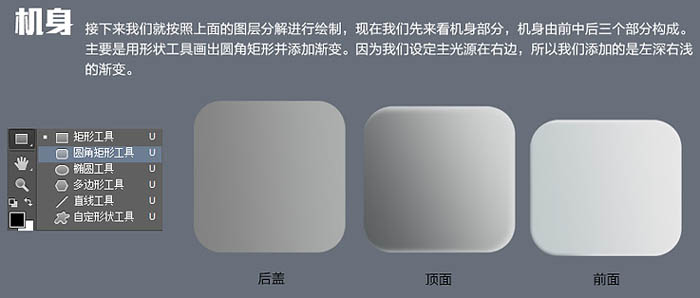
因为后盖部分没有很强的反光,我们直接添加浅灰色到深灰的渐变。而下图的顶面部分,我们需要多做出一个图层,使其中的光影关系更加明确。

1图层直接添加渐变,2图层在渐变后,用CC版本的同学可以直接对矢量图层设定羽化值,较低版本的同学可以用高斯模糊。
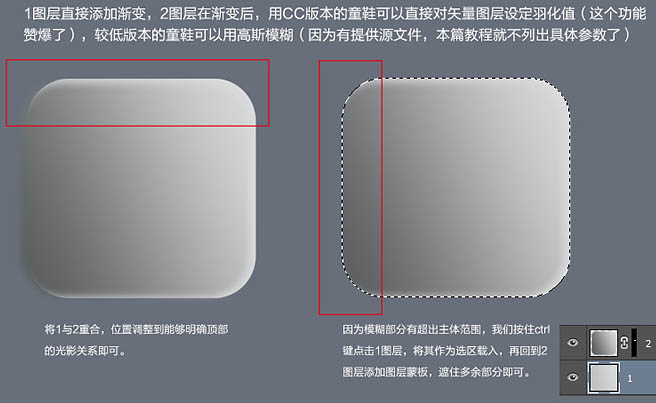
同样,我们用这个方法可以做出“前面”部分的厚度感。
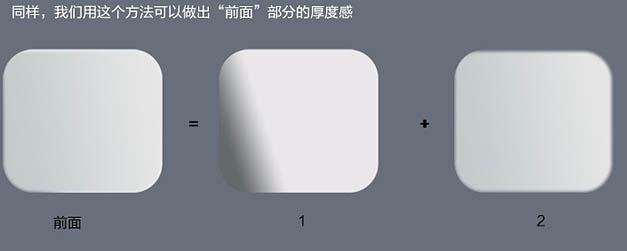
将花好的三个部分组合,机身就完成了。

三、按钮制作: a、用椭圆工具绘制出大按钮的上表面,添加轻微渐变。 b、用钢笔工具勾出测表面轮廓,并用渐变工具做出平滑反光。 c、用椭圆工具画出凹槽以及用钢笔工具勾出中间连接部分。 d、按照第a,b步骤绘制出小按钮。 e、在边缘处用钢笔工具勾出高光。另外绘制上投影。

我们来学习一下投影的绘制: 其实投影的绘制说难不难,其基本组成部分永远是“一深一浅、一虚一实”,因为很多时候我们看到的物体都是多光源的,所以也就会造成两重甚至多重阴影。
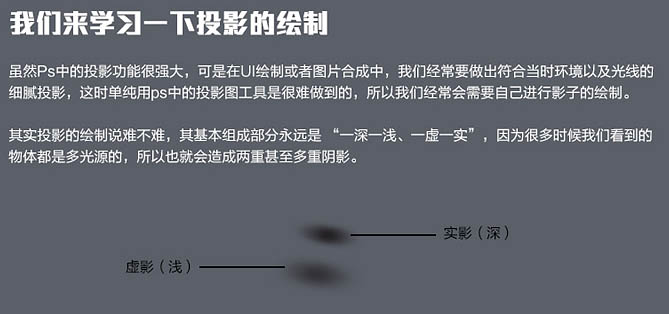
以此按钮中的投影为例,有一虚一实两层。虚影和实影绘制方法大同小异,可以先勾画出大致轮廓,然后进行高斯模糊再动感模糊,虚和实的差别就在于模糊参数的大小以及透明度。
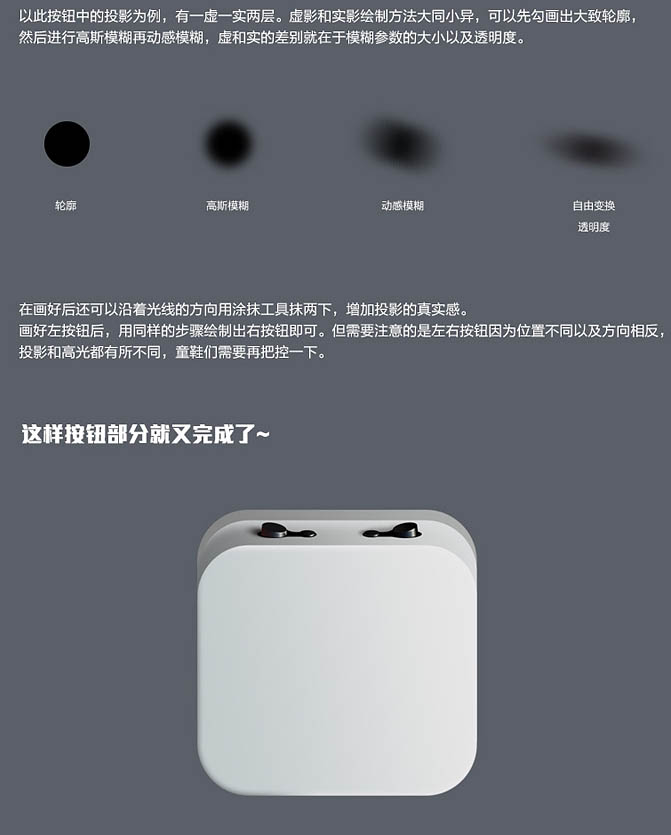
四、旋钮制作: 旋钮部分有两个重点,一个是形状工具的组合运用,第二是再次变换命令的运用。

我们通过绘制环形来学习一下形状工具的组合应用。
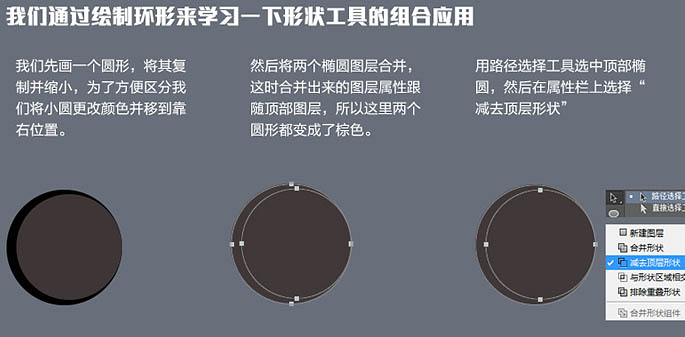
这样就得到一个可编辑的未栅格化的环形,我们可对其进行修改颜色、羽化、以及位置变换,大大有利于后期修改调整有木有,需要注意的是进行组合的形状组件必须合并到同一个图层,进行相减时也与AI不同,中需要选中最顶上的形状组件就可以了。

将画好的旋钮上部与底部组合,旋钮的主体就出来了,在上部与底部中间,需要加上竖状槽纹。竖状槽纹的绘制,也是本篇教程的一个重点,需要用到再次变换命令。

现在我们来学习再次变换命令的操作步骤。
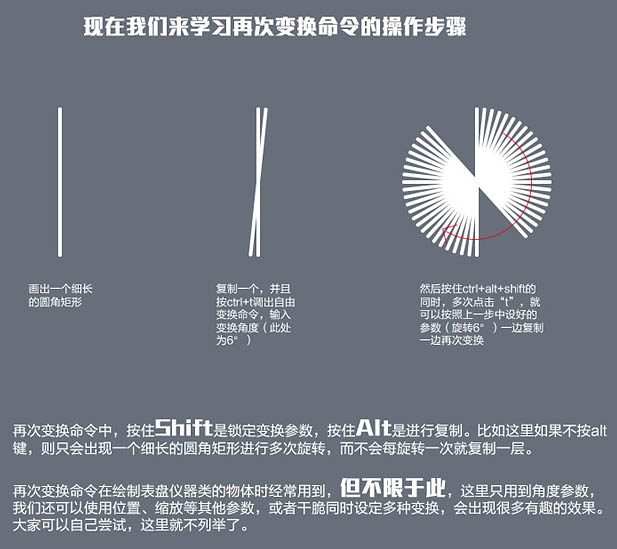
完成槽纹后,再加上阴影和投影。

五、天线制作: 天线部分主要用到了渐变工具。

我们用径向渐变样式做出支架部分。

渐变角度和倾斜角度很难达到协调,直接将天线部分转成智能对象,才解决了渐变样式打乱的问题。



六、时钟表盘及频道表盘制作: 表盘部分难度不高,但是刻度部分比较繁琐,因为每一个不同粗细不同长度的刻度就要用再次变换命令绘制一次 。

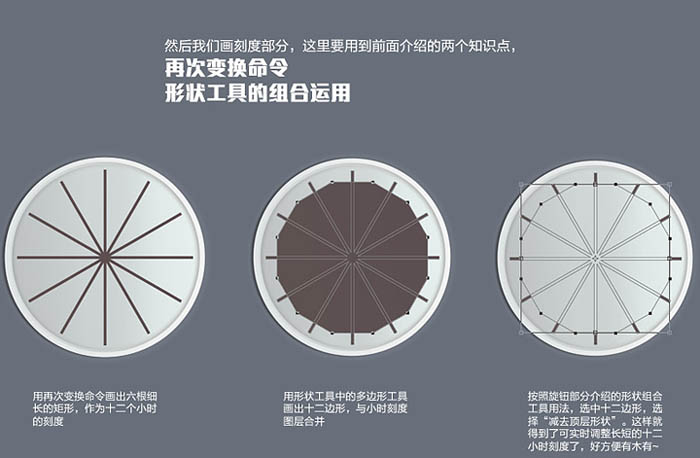


七、喇叭部分制作: 喇叭部分最简单,主要是画好轮廓形状后,添加内阴影,外发光等图层样式即可。
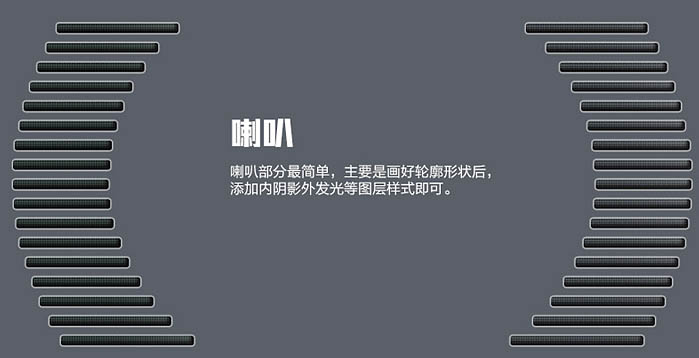
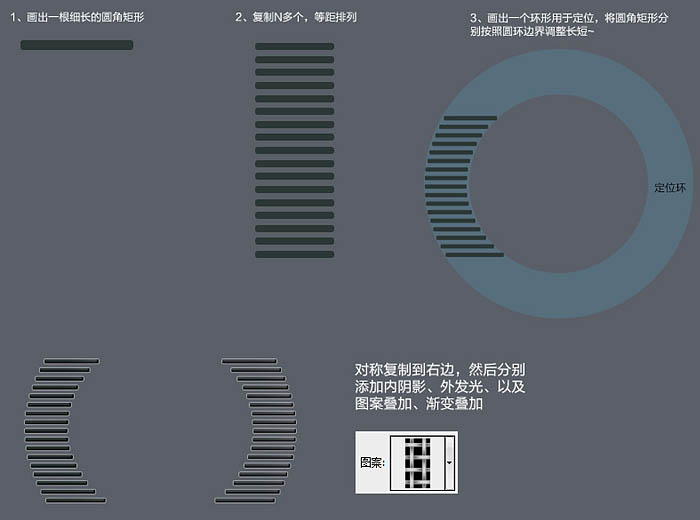

最后添加背景及环境光,再增加投影和倒影,完成最终效果。

教程结束,以上就是PS制作超逼真的带有时钟的小巧方形收音机图片过程,希望对大家有所帮助,谢谢阅读!

Heiße KI -Werkzeuge

Undresser.AI Undress
KI-gestützte App zum Erstellen realistischer Aktfotos

AI Clothes Remover
Online-KI-Tool zum Entfernen von Kleidung aus Fotos.

Undress AI Tool
Ausziehbilder kostenlos

Clothoff.io
KI-Kleiderentferner

AI Hentai Generator
Erstellen Sie kostenlos Ai Hentai.

Heißer Artikel

Heiße Werkzeuge

Notepad++7.3.1
Einfach zu bedienender und kostenloser Code-Editor

SublimeText3 chinesische Version
Chinesische Version, sehr einfach zu bedienen

Senden Sie Studio 13.0.1
Leistungsstarke integrierte PHP-Entwicklungsumgebung

Dreamweaver CS6
Visuelle Webentwicklungstools

SublimeText3 Mac-Version
Codebearbeitungssoftware auf Gottesniveau (SublimeText3)

Heiße Themen
 PS-Seriennummer CS5 dauerhaft kostenlos 2020
Jul 13, 2023 am 10:06 AM
PS-Seriennummer CS5 dauerhaft kostenlos 2020
Jul 13, 2023 am 10:06 AM
Zu den PS-Seriennummern CS5 Permanent Free 2020 gehören: 1. 1330-1384-7388-4265-2355-8589 (Chinesisch); 2. 1330-1409-7892-5799-0412-7680 (Chinesisch); -8375-9492-6951 (Chinesisch); 4. 1330-1971-2669-5043-0398-7801 (Chinesisch) usw.
 Uhr-App fehlt im iPhone: So beheben Sie das Problem
May 03, 2024 pm 09:19 PM
Uhr-App fehlt im iPhone: So beheben Sie das Problem
May 03, 2024 pm 09:19 PM
Fehlt die Uhr-App auf Ihrem Telefon? Datum und Uhrzeit werden weiterhin in der Statusleiste Ihres iPhones angezeigt. Ohne die Uhr-App können Sie jedoch die Weltzeituhr, die Stoppuhr, den Wecker und viele andere Funktionen nicht nutzen. Daher sollte die Reparatur der fehlenden Uhr-App ganz oben auf Ihrer To-Do-Liste stehen. Diese Lösungen können Ihnen bei der Lösung dieses Problems helfen. Lösung 1 – Platzieren Sie die Uhr-App. Wenn Sie versehentlich die Uhr-App von Ihrem Startbildschirm entfernt haben, können Sie die Uhr-App wieder an ihrem Platz platzieren. Schritt 1 – Entsperren Sie Ihr iPhone und wischen Sie nach links, bis Sie zur Seite „App-Bibliothek“ gelangen. Schritt 2 – Suchen Sie als Nächstes im Suchfeld nach „Uhr“. Schritt 3 – Wenn Sie unten in den Suchergebnissen „Uhr“ sehen, halten Sie die Taste und gedrückt
 So verwenden Sie mehrere Timer auf dem iPhone mit iOS 17
Jun 21, 2023 am 08:18 AM
So verwenden Sie mehrere Timer auf dem iPhone mit iOS 17
Jun 21, 2023 am 08:18 AM
Was sind Multitimer unter iOS17? Mit iOS17 bietet Apple Nutzern nun die Möglichkeit, auf ihrem iPhone mehrere Timer gleichzeitig einzustellen. Das ist eine willkommene Abwechslung, auf die viele schon seit Jahren warten. Über die Uhr-App, mit der Benutzer vor iOS 16 nur jeweils einen Timer einstellen konnten, können jetzt beliebig viele Timer aktiviert werden, sodass sie sich ideal zum gleichzeitigen Erledigen mehrerer Aufgaben eignet. Sie können im Timer-Bildschirm eine beliebige Anzahl von Timern einstellen. Sobald der Timer gestartet ist, werden alle aktiven Timer als „Live-Aktivität“-Benachrichtigungen auf dem Sperrbildschirm und im Benachrichtigungscenter angezeigt. Von hier aus können Sie die verbleibende Zeit bis zum Ausschalten des Timers anzeigen, den Timer anhalten oder stoppen, ohne die Uhr-App zu öffnen. wenn du auf der Uhr bist
 So löschen Sie den ausgewählten Bereich in PS
Aug 07, 2023 pm 01:46 PM
So löschen Sie den ausgewählten Bereich in PS
Aug 07, 2023 pm 01:46 PM
Schritte zum Löschen des ausgewählten Bereichs in PS: 1. Öffnen Sie das Bild, das Sie bearbeiten möchten. 2. Verwenden Sie das entsprechende Werkzeug, um eine Auswahl zu erstellen. 3. Sie können den Inhalt in der Auswahl auf verschiedene Arten löschen. Taste „Löschen“, verwenden Sie das „Heilungspinsel-Werkzeug“, verwenden Sie „Inhaltsbasierte Füllung“, verwenden Sie das „Stempel-Werkzeug“ usw.; 4. Verwenden Sie Werkzeuge, um alle offensichtlichen Spuren oder Mängel zu reparieren, damit das Bild natürlicher aussieht; 5 . Klicken Sie nach Abschluss der Bearbeitung auf „Datei“ > in der Menüleiste „Speichern“, um die Bearbeitungsergebnisse zu speichern.
 Was tun, wenn die PS-Installation den Registrierungswertfehler 160 nicht schreiben kann?
Mar 22, 2023 pm 02:33 PM
Was tun, wenn die PS-Installation den Registrierungswertfehler 160 nicht schreiben kann?
Mar 22, 2023 pm 02:33 PM
Lösung für Fehler 160, wenn die PS-Installation den Registrierungswert nicht schreiben kann: 1. Überprüfen Sie, ob 2345-Software auf dem Computer vorhanden ist. Wenn ja, deinstallieren Sie die Software. 2. Drücken Sie „Win+R“ und geben Sie „Regedit“ ein, um die Systemregistrierung zu öffnen , suchen Sie dann nach „Photoshop.exe“ und löschen Sie das Photoshop-Element.
 Was soll ich tun, wenn die Schriftart der PS-Schnittstelle zu klein ist?
Dec 01, 2022 am 11:31 AM
Was soll ich tun, wenn die Schriftart der PS-Schnittstelle zu klein ist?
Dec 01, 2022 am 11:31 AM
So beheben Sie eine zu kleine Schriftart der PS-Benutzeroberfläche: 1. Öffnen Sie PS und klicken Sie auf die Schaltfläche „Bearbeiten“ in der oberen Menüleiste von PS, um das Bearbeitungsmenü zu erweitern. 2. Klicken Sie im erweiterten Bearbeitungsmenü auf die Schaltfläche „Einstellungen“. und klicken Sie dann auf die Schaltfläche „Schnittstelle …“. 3. Stellen Sie in den Schnittstelleneinstellungen die Schriftgröße der Benutzeroberfläche auf „Groß“ ein, stellen Sie die Skalierung der Benutzeroberfläche auf „200 %“ ein und speichern Sie die Einstellungen. Starten Sie dann PS neu, damit sie wirksam werden.
 iOS 17: So ändern Sie den Uhrstil des iPhone im Standby-Modus
Sep 10, 2023 pm 09:21 PM
iOS 17: So ändern Sie den Uhrstil des iPhone im Standby-Modus
Sep 10, 2023 pm 09:21 PM
Standby ist ein Sperrbildschirmmodus, der aktiviert wird, wenn das iPhone an das Ladegerät angeschlossen und horizontal (oder im Querformat) ausgerichtet ist. Es besteht aus drei verschiedenen Bildschirmen, von denen einer im Vollbildmodus angezeigt wird. Lesen Sie weiter, um zu erfahren, wie Sie den Stil Ihrer Uhr ändern können. Auf dem dritten Bildschirm von StandBy werden Uhrzeiten und Daten in verschiedenen Themen angezeigt, die Sie vertikal wischen können. Einige Themes zeigen auch zusätzliche Informationen an, wie z. B. Temperatur oder nächster Alarm. Wenn Sie eine beliebige Uhr gedrückt halten, können Sie zwischen verschiedenen Themen wechseln, darunter Digital, Analog, Welt, Solar und Floating. Float zeigt die Zeit in großen Blasenzahlen in anpassbaren Farben an, Solar verfügt über eine Standardschriftart mit einem Sonneneruptionsdesign in verschiedenen Farben und World zeigt die Welt durch Hervorhebung an
 Einführung in den Prozess des Extrahierens von Strichzeichnungen in PS
Apr 01, 2024 pm 12:51 PM
Einführung in den Prozess des Extrahierens von Strichzeichnungen in PS
Apr 01, 2024 pm 12:51 PM
1. Öffnen Sie die Software und importieren Sie ein Materialstück, wie im Bild unten gezeigt. 2. Drücken Sie dann Strg+Umschalt+U, um die Farbe zu entfernen. 3. Drücken Sie dann Strg+J, um die Ebene zu kopieren. 4. Drücken Sie dann die Tastenkombination Strg+I um und stellen Sie dann den Ebenenüberblendungsmodus auf „Farbabwedeln“ ein. 5. Klicken Sie auf Filter – Andere – Minimum. 6. Stellen Sie im Popup-Dialogfeld den Radius auf 2 ein und klicken Sie auf OK. 7. Schließlich können Sie den extrahierten Linienentwurf sehen.






